Nota
L'accesso a questa pagina richiede l'autorizzazione. È possibile provare ad accedere o modificare le directory.
L'accesso a questa pagina richiede l'autorizzazione. È possibile provare a modificare le directory.
In questo articolo viene descritto come disabilitare manualmente la maschera IP mDNS per i browser nei computer Windows tramite il Registro di sistema. Per chiarire, non stiamo disabilitando mDNS stesso, ma il comportamento di offuscamento degli indirizzi IP della scheda di interfaccia di rete (NIC) locale per quanto riguarda WebRTC, solo per i domini Microsoft eCDN e Teams.
Potrebbero esistere metodi alternativi ottenuti tramite l'interfaccia utente del browser, ma man mano che cambiano spesso, non vengono illustrati qui.
Poiché il concetto può essere un po 'confuso, potrebbe essere più preciso dire che stiamo consentendo a WebRTC di esporre l'IP locale del client a JavaScript nel dominio per ogni browser.
Importante
Se è stata osservata una riduzione dell'efficienza del peering durante gli eventi live per gli utenti del browser, vedere le linee guida aggiornate per le chiavi del Registro di sistema che ora includono un secondo dominio.
Finalità
Questa modifica della configurazione tramite i criteri WebRtcLocalIpsAllowedUrls è un componente necessario per consentire al client basato su browser di partecipare al peering. Senza questa modifica, i criteri del browser offuscano l'indirizzo IP locale del computer dal livello JavaScript, essenziale per il p2p diretto nelle reti aziendali.
In genere, la maschera IP di mDNS viene prima disabilitata manualmente su base individuale per il test e la convalida della soluzione P2P di Microsoft eCDN in un set di test su piccola scala. Successivamente, i clienti procedono all'uso di Criteri di gruppo o di un sistema di gestione degli endpoint, ad esempio SCCM o Intune per apportare la modifica in massa nell'ambiente.
Nota
Nessun requisito di modifica della configurazione si applica all'applicazione Desktop di Teams in quanto ha già accesso all'indirizzo IP del computer.
Avvertenza/limitazione per più schede di interfaccia di rete
Questo metodo limita l'esposizione dell'INDIRIZZO IP locale in quanto espone solo l'indirizzo IP della scheda di interfaccia di rete più preferito dell'endpoint. Questa limitazione è irrilevante per la maggior parte degli utenti, ma può influire negativamente sui visualizzatori del browser con più schede di interfaccia di rete impedendo loro di essere assegnati al gruppo di subnet previsto.
Un esempio comune di un endpoint potenzialmente interessato è quello con una VPN sempre attiva.
Soluzione alternativa
La concessione del dominio del lettore, in genere https://teams.microsoft.com, alle autorizzazioni del microfono e/o della fotocamera consente di esporre tutte le schede di interfaccia di rete al servizio Microsoft eCDN. Pertanto, consentendo alla logica dello scenario multi-scheda di interfaccia di rete di assegnare l'endpoint al gruppo di mapping di subnet appropriato.
Attenzione
Attualmente non è disponibile alcuna soluzione alternativa per il caso d'uso degli eventi live Viva Engage. Una soluzione è in corso di sviluppo e questa documentazione verrà aggiornata una volta disponibile.
Chiavi del Registro di sistema
Per supportare il peering con Microsoft eCDN sono necessarie due voci del Registro di sistema. Ogni dominio richiede la propria voce con un nome di valore univoco.
| Elemento del Registro di sistema | Valore |
|---|---|
| Percorso per Edge | HKEY_LOCAL_MACHINE\\SOFTWARE\\Policies\\Microsoft\\Edge\\ |
| Percorso per Chrome | HKEY_LOCAL_MACHINE\\SOFTWARE\\Policies\\Google\\Chrome\\ |
| Nome chiave | WebRtcLocalIpsAllowedUrls |
| Nome valore |
1
o altro valore numerico |
| Valore 1 | *.ecdn.teams.microsoft.com |
| Valore 2 | https://teams.microsoft.com |
| Valore 3 | *.ecdn.teams.cloud.microsoft |
| Valore 4 | https://teams.cloud.microsoft |
Importante
Entro la fine di giugno 2025, in conformità con l'iniziativa Unified Domains , i domini saranno stati sottoposti a transizione da *.teams.microsoft.com a *.teams.cloud.microsoft. Si consiglia ai clienti di aggiungere i nuovi domini alle configurazioni firewall, proxy, VPN e/o mDNS il prima possibile.
La transizione non è un cut-over pulito , ma graduale, quindi entrambe le versioni sono necessarie durante il periodo di transizione, a partire dal 1° giugno.
Consiglio
I clienti che dispongono di un'integrazione di terze parti, ad esempio MediaPlatform, possono visualizzare prestazioni migliorate aggiungendo anche i domini della piattaforma di terze parti. Contattare il provider di terze parti per il dominio della piattaforma video specifica, che può differire dal dominio del sito Web dell'organizzazione.
Supporto di Firefox
La configurazione per Firefox è leggermente diversa. Solo una voce del Registro di sistema, i dati valore, contiene i domini, separati da una virgola.
| Elemento del Registro di sistema | Valore |
|---|---|
| Percorso per Firefox | HKEY_LOCAL_MACHINE\\SOFTWARE\\Policies\\Mozilla\\Firefox\\ |
| Nome chiave | Preferences |
| Nome valore | media.peerconnection.ice.obfuscate_host_addresses.blocklist |
| Valore | *.ecdn.teams.microsoft.com, https://teams.microsoft.com, *.ecdn.teams.cloud.microsoft, https://teams.cloud.microsoft |
Problema comune
La chiave per il valore necessario REG_SZ (stringa) potrebbe non esistere.
Scenario di esempio per Microsoft Edge
In questo caso, una sottochiave non è presente nella gerarchia sotto la Edge chiave come previsto.
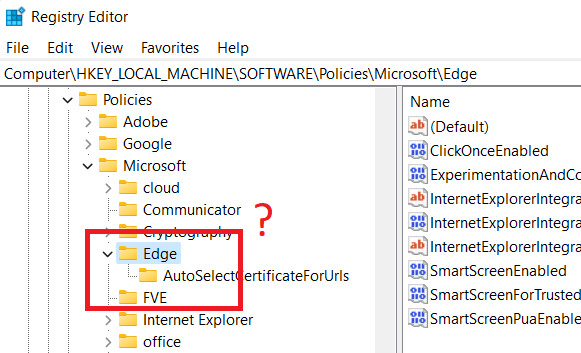
In questo particolare scenario manca solo la WebRtcLocalIpsAllowedUrls chiave, ma è anche plausibile che una chiave più in alto nella gerarchia non sia presente, ad Edgeesempio , Chromeo Google, anche se è installato il browser corrispondente.
Soluzione
I passaggi per risolvere questo scenario sono semplici.
Creare le chiavi mancanti.
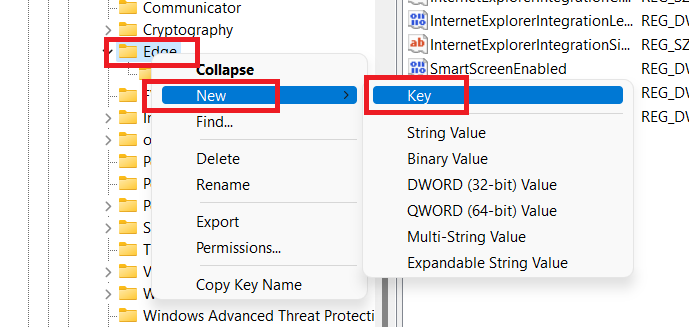
Nome della chiave di input.
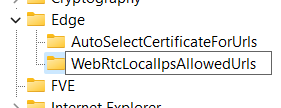
Continuare a creare chiavi mancanti nella gerarchia in base alle esigenze.
WebRtcLocalIpsAllowedUrlsNella chiave creare il valore stringa, impostare il nome del valore su1o un altro valore numerico disponibile e i dati del valore su*.ecdn.teams.microsoft.com.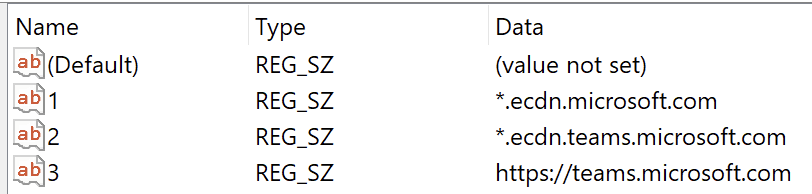
Ripetere i passaggi necessari per gli altri URL.
Importante
Ricordarsi di riavviare il browser o il computer per applicare le modifiche.
Consiglio
Per riavviare rapidamente e facilmente il browser, è possibile usare gli URL di collegamento seguenti:
edge://restart
chrome://restart
about:restartrequired
Completo! Ora mDNS è disabilitato in Microsoft Edge per il dominio Microsoft eCDN.